WinXP系统下Windows文件保护怎样关闭?
最近有WinXP系统用户反映,电脑很经常的就会弹出Windows文件保护的提示,这让用户非常的反感。那么,WinXP系统下Windows文件保护怎么关闭呢?接下来,针对这一问题,小编这就来教教大家WinXP系统下关闭Windows文件保护的几个方法。
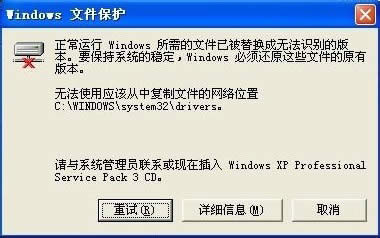
方法步骤
1、如果是正版的操作系统,可以先插上安装光盘,然后再在运行中输入修复系统的命令:SFC /scannow回车执行修复命令即可;
2、但是,对于很多被优化过的克隆版系统,这种修复的操作并没有实际意义,这是因为修复系统的幅度实在太大,且修复还需要使用原版的安装系统的光盘才行,甚至于这个弹出提示还是因为更新补丁之后,被检测到是盗版的系统,才会有Windows文件保护修复的提示的。
此时不妨采取以下措施:
一、在组策略中取消Windows文件保护提示
1、开始→运行→输入:gpedit.msc回车打开组策略编辑器;
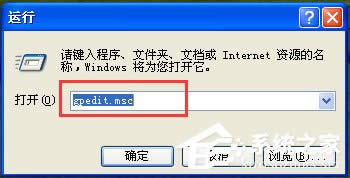
2、“本地计算机”策略→计算机配置→管理模板→系统→Windows文件保护,再在右侧窗格中双击设置Windows文件保护扫描;

3、设置Windows文件保护扫描属性→已禁用→确定。
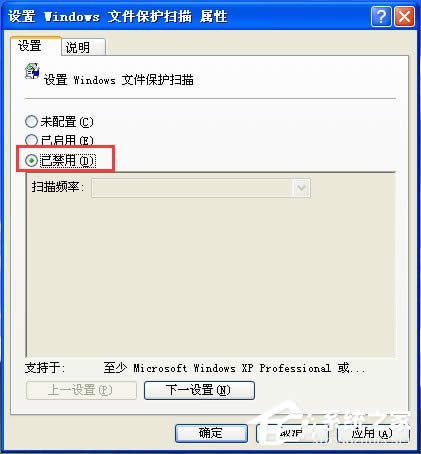
二、在注册表中设置
1、在【开始】→【运行】中输入:regedit 按回车键之后,打开注册表编辑器;

2、依次定位到:HKEY_LOCAL_MACHINE\SOFTWARE\Microsoft\Windows NT\CurrentVersion\Winlogon,双击右侧窗格中的SFCDisable值,设置默认数值为ffffff9d即为不扫描受保护的文件。
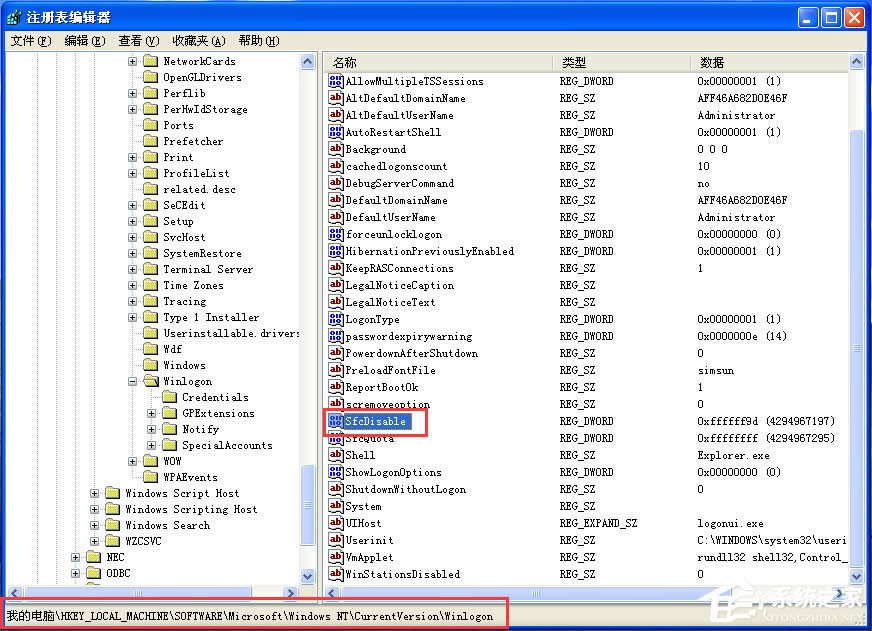
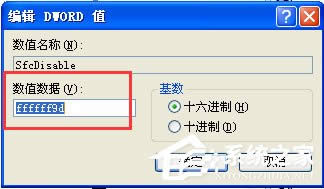
三、也可以直接在命令符中输入命令
1、开始→运行→输入:CMD 点击确定(或按回车键),打开命令提示符窗口;
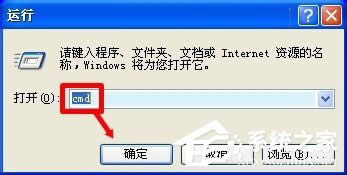
2、在提示符窗口输入命令,回车执行,对注册表进行修改(不扫描受保护文件)reg add “HKEY_CURRENT_USER\Software\Microsoft\Windows\CurrentVersion\Policies\System” /v “SFCDisable” /t REG_DWORD /d 2684354553 /f。
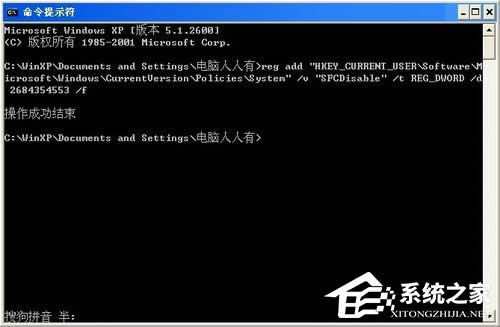
四、停止Cryptographic Services服务,也能达到不扫描受保护文件的目的
1、开始→运行→输入:services.msc 点击确定(或按回车键)打开服务;
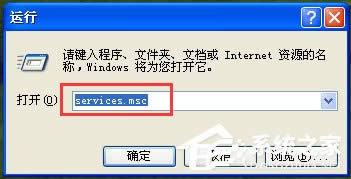
2、找到Cryptographic Services服务并右键点击→停止即可。

以上就是小编教给大家的WinXP系统下关闭Windows文件保护的几个方法,只要按照以上方法操作,就能关闭Windows文件保护了,不过关闭Windows文件保护后要多加留意系统的安全。
……